Höfundur:
Mark Sanchez
Sköpunardag:
5 Janúar 2021
Uppfærsludagsetning:
1 Júlí 2024
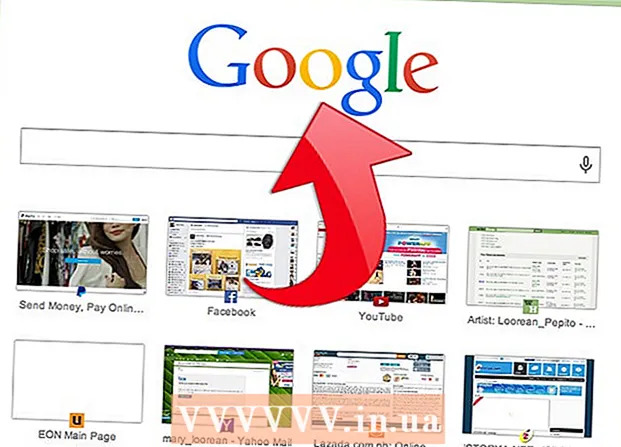
Efni.
- Skref
- Aðferð 1 af 4: Í gegnum örugga síðu
- Aðferð 2 af 4: Umboð
- Aðferð 3 af 4: Í gegnum Tor hugbúnaðarpakka
- Aðferð 4 af 4: Via Remote Desktop
Svo, þér leiddist í frímínútum í skólanum og þú vildir fara á Facebook. Hins vegar, um leið og þú slóst inn heimilisfangið, sérðu hindrunarskilaboðin frá SonicWall. Þú gætir haldið að dagar þínir þegar þú vafrar um internetið eru liðnir en það eru leiðir til að laga þetta vandamál. Lestu áfram til að finna út um þau.
Skref
Aðferð 1 af 4: Í gegnum örugga síðu
 1 Farðu á lokað vefsvæði. Þú munt sjá kunnugleg skilaboð „staður lokaður“. Jafnvel veikt stillt Sonicwall eldvegg mun loka öllum uppsettum vefsvæðum.
1 Farðu á lokað vefsvæði. Þú munt sjá kunnugleg skilaboð „staður lokaður“. Jafnvel veikt stillt Sonicwall eldvegg mun loka öllum uppsettum vefsvæðum.  2Bættu stafnum „S“ við enda „HTTP“. Í veffangastikunni skaltu breyta heimilisfanginu úr „http://www.example.com” í “https://www.example.com”. Þannig muntu reyna að hala niður dulkóðuðu útgáfunni af síðunni. Það mun ekki virka ef vefurinn styður ekki dulkóðun.
2Bættu stafnum „S“ við enda „HTTP“. Í veffangastikunni skaltu breyta heimilisfanginu úr „http://www.example.com” í “https://www.example.com”. Þannig muntu reyna að hala niður dulkóðuðu útgáfunni af síðunni. Það mun ekki virka ef vefurinn styður ekki dulkóðun.  3 Reyndu að hlaða síðunni. Ef Sonicwall hefur verið illa stillt, þá ættirðu að geta fengið aðgang að síðunni sem þú vilt nota þessa aðferð. Ef það virkar ekki skaltu fara í næstu aðferð sem lýst er í þessari grein.
3 Reyndu að hlaða síðunni. Ef Sonicwall hefur verið illa stillt, þá ættirðu að geta fengið aðgang að síðunni sem þú vilt nota þessa aðferð. Ef það virkar ekki skaltu fara í næstu aðferð sem lýst er í þessari grein.
Aðferð 2 af 4: Umboð
 1 Finndu lista yfir proxy -netþjóna. Vefþjónusta mun tengjast viðkomandi síðu í gegnum hjálparþjón sem vinnur og gerir síðuna fyrir þig.Þetta mun blekkja netkerfið þitt til að halda að þú sért að heimsækja einhverja óþekkta og opna vefsíðu.
1 Finndu lista yfir proxy -netþjóna. Vefþjónusta mun tengjast viðkomandi síðu í gegnum hjálparþjón sem vinnur og gerir síðuna fyrir þig.Þetta mun blekkja netkerfið þitt til að halda að þú sért að heimsækja einhverja óþekkta og opna vefsíðu. - Það eru nokkrar síður með lista yfir proxy -netþjóna sem þú getur notað. Proxy.org er frábær staður til að byrja á og uppfærir listann einnig reglulega.
- Það er möguleiki að síður með proxy listum, svo sem Proxy.org, gætu verið lokaðir af skólanum eða vinnunetinu. Farðu á síðuna heima og búðu til lista yfir 10-15 umboðssíður til að prófa þær á læstri tölvu.
- Hægt er að sjá og loka fyrir proxy -netþjóna sem eru notaðir oft, svo notaðu alltaf mismunandi.
- Notkun proxy -miðlara mun verulega hægja á hraða vafrans þíns. Þetta gerist vegna þess að umferð er vísað í gegnum proxy -miðlara, hugsað upp á nýtt og síðan sent til þín. Vídeó og vefsíður geta tekið lengri tíma að hlaða.
 2 Veldu síðu með umboð. Ef vefurinn er læstur skaltu prófa annan. Þegar þú velur síður af listanum skaltu hafa val á þeim sem eru landfræðilega nær þér. Þetta mun hjálpa til við að lágmarka hraða tap. Notkun proxy -netþjóna frá öðrum löndum mun hlaða síðunni á tungumáli þess lands.
2 Veldu síðu með umboð. Ef vefurinn er læstur skaltu prófa annan. Þegar þú velur síður af listanum skaltu hafa val á þeim sem eru landfræðilega nær þér. Þetta mun hjálpa til við að lágmarka hraða tap. Notkun proxy -netþjóna frá öðrum löndum mun hlaða síðunni á tungumáli þess lands.  3 Veldu heimilisfang. Sláðu inn heimilisfang vefsins sem þú vilt heimsækja. Þar sem umboðssíður endurspila gögn síðunnar sem þú vilt heimsækja, þá er möguleiki á að vefurinn sé ekki hlaðinn rétt. Þetta mun líklega trufla niðurhal myndbandsins. Í þessu tilfelli, reyndu að opna síðuna í gegnum annan umboð.
3 Veldu heimilisfang. Sláðu inn heimilisfang vefsins sem þú vilt heimsækja. Þar sem umboðssíður endurspila gögn síðunnar sem þú vilt heimsækja, þá er möguleiki á að vefurinn sé ekki hlaðinn rétt. Þetta mun líklega trufla niðurhal myndbandsins. Í þessu tilfelli, reyndu að opna síðuna í gegnum annan umboð.
Aðferð 3 af 4: Í gegnum Tor hugbúnaðarpakka
 1 Sæktu Tor hugbúnaðarpakka. Tor er ókeypis proxy -miðlara kerfi sem gerir þér kleift að vera nafnlaus þegar þú heimsækir vefsíður í gegnum vafrann þinn. Upplýsingar skoppa af mörgum mismunandi hnútum sem eru til um allan heim. Þetta forrit gerir þér kleift að komast framhjá öllum eldveggjum og stíflum sem eru settar upp á tengingunni. Ókosturinn við þetta kerfi er að síður hlaðast hægt þar sem gögnin verða að ferðast langt til að ná til þín.
1 Sæktu Tor hugbúnaðarpakka. Tor er ókeypis proxy -miðlara kerfi sem gerir þér kleift að vera nafnlaus þegar þú heimsækir vefsíður í gegnum vafrann þinn. Upplýsingar skoppa af mörgum mismunandi hnútum sem eru til um allan heim. Þetta forrit gerir þér kleift að komast framhjá öllum eldveggjum og stíflum sem eru settar upp á tengingunni. Ókosturinn við þetta kerfi er að síður hlaðast hægt þar sem gögnin verða að ferðast langt til að ná til þín. - Tor er sjálfstætt forrit sem þarf ekki að setja upp. Þetta gerir það sérstaklega þægilegt til að skoða vefsíður úr skóla eða vinnu. Þú getur skrifað það á USB glampi drif og sett það inn í tölvuna þína. Þetta forrit virkar á Windows, Mac og Linux stýrikerfum.
 2 Opnaðu vafrann þinn. Tor er breytt útgáfa af Firefox, þannig að þeir hafa svipað viðmót. Þegar þú opnar forritið muntu sjá glugga sem sýnir stöðu tengingarinnar. Vafrinn opnast þegar tengingin er komin á.
2 Opnaðu vafrann þinn. Tor er breytt útgáfa af Firefox, þannig að þeir hafa svipað viðmót. Þegar þú opnar forritið muntu sjá glugga sem sýnir stöðu tengingarinnar. Vafrinn opnast þegar tengingin er komin á. - Aðeins umferð sem send er í gegnum Tor vafrann (Firefox) verður send yfir Tor netið. Þetta þýðir að Internet Explorer, Chrome, Safari og önnur vafri verða ekki nafnlaus í gegnum Tor netið. Venjulegur Firefox mun heldur ekki virka með þessu forriti.
 3 Athugaðu hvort það sé tenging. Þegar vafraglugginn opnast, þá ættirðu að sjá síðu sem staðfestir að farsæl tenging við Tor. Þú getur nú heimsótt síður sem hafa verið lokaðar. Að loka vafraglugganum mun einnig stöðva Tor keyrslu.
3 Athugaðu hvort það sé tenging. Þegar vafraglugginn opnast, þá ættirðu að sjá síðu sem staðfestir að farsæl tenging við Tor. Þú getur nú heimsótt síður sem hafa verið lokaðar. Að loka vafraglugganum mun einnig stöðva Tor keyrslu. - Þó gögn um Tor netið séu dulkóðuð, þá er ekki hægt að afkóða þau þegar þau yfirgefa það net. Þetta þýðir að öll örugg viðskipti sem þú þarft að gera eru jafn viðkvæm og þegar þú vinnur í gegnum venjulegan vafra. Aðeins skal birta persónuupplýsingar á vefsvæðum þar sem SSL, Secure Sockets Layer er virkt. Í stað HTTP: // muntu sjá HTTPS: // og í veffangastiku vafrans þíns muntu sjá samsettan læsingu.
Aðferð 4 af 4: Via Remote Desktop
 1 Settu upp Remote Desktop á tölvunni þinni. Önnur leið til að komast framhjá eldveggnum er að tengjast heimilistölvunni þinni og skoða síður í gegnum fjarstýrt skrifborð. Til að gera þetta verður að kveikja á tölvunni og tengjast internetinu.
1 Settu upp Remote Desktop á tölvunni þinni. Önnur leið til að komast framhjá eldveggnum er að tengjast heimilistölvunni þinni og skoða síður í gegnum fjarstýrt skrifborð. Til að gera þetta verður að kveikja á tölvunni og tengjast internetinu. - Þessi grein mun sýna þér hvernig á að stilla ytri skrifborðsstillingar þínar.
 2 Tengstu við ytra skjáborðið þitt í gegnum vafra. Til að tengjast fjartengdu skjáborði þarftu að nota þjónustu sem opnar aðgang að tölvunni þinni í gegnum vafra eða forrit sem þarf ekki að setja upp. Besta notkun Chrome fjarborðsborðs og TeamViewer.
2 Tengstu við ytra skjáborðið þitt í gegnum vafra. Til að tengjast fjartengdu skjáborði þarftu að nota þjónustu sem opnar aðgang að tölvunni þinni í gegnum vafra eða forrit sem þarf ekki að setja upp. Besta notkun Chrome fjarborðsborðs og TeamViewer.  3 Farðu á síðuna sem þú vilt fá aðgang að á ytra kerfinu. Með því að tengjast ytri tölvu geturðu notað hana eins og þú værir sjálfur sitjandi við hana. Að opna vafra og skoða síður er einnig raunin. Þú munt nota internettengingu þína heima til að fá aðgang að vefsvæðum og komast hjá því að hindra SonicWall.
3 Farðu á síðuna sem þú vilt fá aðgang að á ytra kerfinu. Með því að tengjast ytri tölvu geturðu notað hana eins og þú værir sjálfur sitjandi við hana. Að opna vafra og skoða síður er einnig raunin. Þú munt nota internettengingu þína heima til að fá aðgang að vefsvæðum og komast hjá því að hindra SonicWall.



